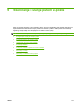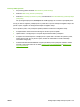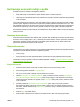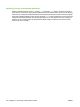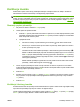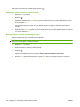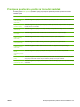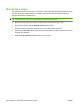HP LaserJet M9040 / M9050 MFP - User guide
Izvršavanje osnovnih radnji e-pošte
Značajke e-pošte na uređaju nude sljedeće prednosti:
●
Šalje dokumente na više adresa e-pošte štedeći vrijeme i troškove isporuke.
●
Isporučuje crno-bijele ili datoteke u boji. Datoteke se mogu slati u raznim formatima kojima primatelj
može upravljati.
Uz e-poštu dokumenti se skeniraju u memoriju uređaja i šalju na jednu ili više adresa e-pošte u obliku
privitka e-pošte. Digitalne je dokumente moguće slati u nekoliko grafičkih formata kao što su .TIF i .JPG,
što primateljima omogućuje da njima rukuju u brojnim programima koji odgovaraju njihovim potrebama.
Dokumenti se isporučuju u gotovo izvornoj kvaliteti, a zatim se mogu ispisati, spremiti ili proslijediti.
Za korištenje značajke e-pošte uređaj se mora priključiti na valjanu SMTP lokalnu mrežu koja uključuje
pristup Internetu.
Umetanje dokumenata
Dokument možete skenirati putem stakla ili ADF-a. Staklo i ADF podržavaju izvorne dokumente veličine
Executive / A5 do Ledger (LDR, 11x17) / A3 Manje izvorne dokumente, račune, nepravilne, pohabane,
zaklamane, prethodno složene dokumente i fotografije treba skenirati pomoću stakla. ADF može
jednostavno skenirati dokumente od više stranica.
Slanje dokumenata
Uređaj skenira i crno-bijele i dokumente u boji. Možete koristiti zadane postavke ili promijeniti preference
skeniranja i formata datoteka. Zadane su sljedeće postavke:
●
Color (U boji)
●
PDF (primatelj mora imati preglednik Adobe Acrobat da bi mogao pogledati privitak e-pošte)
Informacije o promjeni postavki za trenutni zadatak potražite u odjeljku
Promjena postavki e-pošte za
trenutni zadatak na stranici 145.
Slanje dokumenta
1. Dokument stavite licem prema dolje na staklo skenera ili licem prema dolje u ADF.
2. Sa početnog prikaza dodirnite E-mail (E-pošta).
3. Ako se to od vas zatraži, utipkajte svoje korisničko ime i lozinku.
4. Ispunite From:(Od:), Za: i Subject:(Predmet:) polja. Pomaknite se dolje i ispunite CC:(Kopija:),
BCC:(Skrivena kopija:) i Message (Poruka) polja ako je potrebno. Vaše korisničko ime ili druge
zadane informacije možda će se pojaviti u polju From:(Od:) (Šalje) Ako je tako, možda ih nećete
moći promijeniti.
5. (Dodatno) Dodirnite More Options (Više mogućnosti) (Više opcija) za promjenu postavki
dokumenta koji šaljete (na primjer, izvornu veličinu dokumenta). Ako šaljete obostrano ispisani
dokument, trebate odabrati opciju Sides (Strane) (Strane) i opciju s obostrano ispisanim izvornim
dokumentom.
6. Pritisnite Start za početak slanja.
7. Kada završite, uklonite izvorni dokument sa stakla skenera, ADF-a ili izlaznog spremnika.
HRWW Izvršavanje osnovnih radnji e-pošte 141